WhatsApp a beaucoup de fonctionnalités intéressantes, et l'une des meilleures est probablement le Web WhatsApp. La plupart des services de messagerie (y compris vos SMS par défaut) ne fonctionneront sur aucun appareil autre que votre téléphone, du moins pas sans une configuration compliquée.
Eh bien, WhatsApp n'est pas comme ça. Il prend également en charge nativement un service basé sur un navigateur Web. La configuration peut être effectuée en quelques minutes seulement, puis tout ce que vous avez à faire est de vous assurer que votre téléphone reste connecté à un réseau pour utiliser WhatsApp sur n'importe quel ordinateur de votre choix! Il fonctionne avec à peu près n'importe quel navigateur, mais nous recommandons Chrome ou Vivaldi pour une meilleure compatibilité.
Voici comment le configurer :
Tout d'abord, vous devez ouvrir votre navigateur et taper https://web.whatsapp.com/ dans votre barre d'URL. Vous pouvez également cliquer sur ce lien ou copier le texte dans un nouvel onglet. Lorsque vous l'avez fait, vous verrez une liste d'instructions simples à côté d'un code QR. Laissez cette page ouverte.
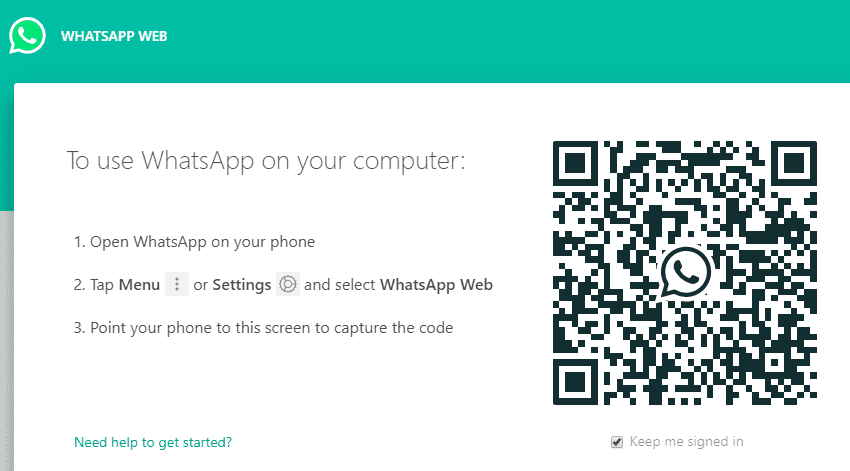
Ensuite, vous devrez saisir votre téléphone et ouvrir WhatsApp. Si vous êtes sur Android, appuyez sur les trois points dans le coin supérieur droit et accédez à WhatsApp Web. Si vous utilisez un téléphone Apple, appuyez plutôt sur la roue dentée dans le coin inférieur droit et faites défiler jusqu'à WhatsApp Web.
Appuyez sur l'option, puis sur le plus dans le coin supérieur droit, et votre appareil photo s'ouvrira. Pointez votre téléphone sur le code QR (ou appuyez sur le bouton de rechargement s'il a expiré) et attendez que l'appareil photo scanne le code. Cela peut très bien prendre quelques secondes. Une fois terminé, l'écran de votre téléphone et la fenêtre du navigateur changeront.
Astuce: WhatsApp Web utilise la même sécurité et le même cryptage de bout en bout que WhatsApp classique. Votre login est unique, le QR code ne fonctionnera pas une seconde fois, et vous ne pourrez en ouvrir qu'une seule fenêtre à la fois. Vous pouvez également vous déconnecter à la fois de votre téléphone et de votre navigateur, afin que vous n'ayez pas à vous soucier que quelqu'un voie vos discussions sans votre permission !
Sur votre téléphone, vous verrez une liste des connexions actuelles (si c'est la première fois que vous utilisez WhatsApp Web, il n'y aura qu'une seule entrée). Et sur votre navigateur, vous verrez une liste de vos discussions de la même manière que sur votre téléphone.
Astuce: si au lieu de vos chats vous voyez cet avis:
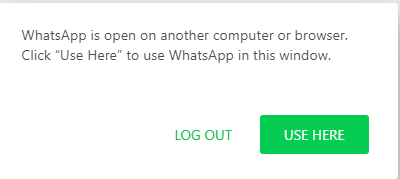
Cliquez simplement sur le bouton « Utiliser ici » - cela signifie que vous étiez connecté ailleurs.
Vous pouvez utiliser la version du navigateur comme la version mobile, mais avec quelques différences.
- Vous ne pouvez pas passer ou accepter d'appels dans WhatsApp Web, uniquement sur votre téléphone.
- Vous ne pouvez pas non plus enregistrer directement des messages vocaux, bien que vous puissiez envoyer des fichiers audio préenregistrés comme n'importe quel autre fichier.
- Vous devez garder votre téléphone connecté à un réseau à tout moment, sinon le service ne fonctionnera pas.
- Vous ne recevrez des notifications que dans un seul service - donc si WhatsApp Web est ouvert, votre téléphone ne sonnera pas, et vice versa.